设置一台电脑供孩子使用?你需要考虑很多事情。从互联网上的不当内容甚至桌面上的屏幕使用限制来看,确保您的孩子在计算机上拥有安全的环境非常重要。
如何查找和设置Windows 10的家长控制?使用Windows 10的第三方家长控制,设置儿童账户使您的PC尽可能对儿童友好的技巧。
如果您使用Windows 10家长控制,应该设置儿童账户。子帐户允许您设置对计算机使用的限制以及监视其使用,自Windows 7以来,他们已经看到了实用程序的巨大推动。我们已经介绍了如何在我们的指南中使用子帐户来锁定Windows用户帐户,所以我们在这里提供一个概述。
您必须使用Microsoft帐户(而非本地帐户)登录Windows 10,然后导航到“设置”>“帐户”>“家人和其他人”。选择添加家庭成员,然后继续执行创建子帐户的步骤。您需要添加孩子的电子邮件地址或创建一个新的电子邮件地址才能登录。
添加子帐户限制
设置完成后,您会在“ 家人和其他人”页面上看到他们的电子邮件条目。单击该部分下方的在线管理家庭设置,或直接访问Windows 10家庭设置网站以管理您孩子的帐户。单击他们的电子邮件地址,您可以管理各种类别的计算机使用情况。
在“活动”页面上,您可以看到他们搜索过的内容,他们访问过的网站以及他们打开过的应用。
选择屏幕时间以设置Windows 10时间限制; 您可以选择孩子可以使用计算机的特定时间并设置最长使用小时数。
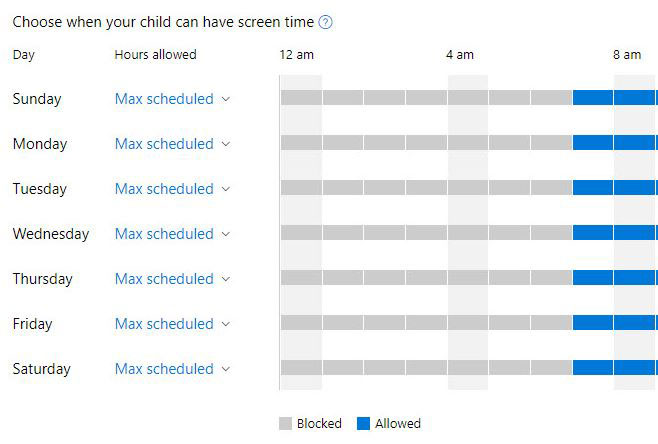
限制孩子在线屏幕时间
选择内容限制标签,仅允许适合特定年龄段的应用和游戏。您可以选择3到20之间的任何年龄或禁用此功能。例如,如果您选择12岁的孩子,您的孩子将只能观看PG级电影,评级为E10 +的游戏,等等。
当然,这仅适用于Microsoft Store中的内容。这不会阻止您的孩子打开iTunes并观看电影或在Steam上购买不适当的游戏。
在Web浏览下,您可以启用滑块来阻止不适当的网站。微软并没有准确解释这个网站阻止了什么,但重要的是要注意它只适用于Microsoft Edge和Internet Explorer。您还可以阻止个别网站; 例如,您可能想阻止YouTube或reddit。
启用此设置还会阻止帐户打开常见的备用浏览器,如Chrome,Firefox和Opera。如果您的孩子精通技术,他们可以安装任意数量的备用浏览器来解决此问题,要求您在上面的“始终阻止的应用”部分中手动阻止它们。
下一篇::禁用Windows搜索以提高磁盘性能
- 三种方法解决如何在Windows10中启用或禁用麦克风
- 如何停止Windows10强制更新
- 超酷!使用系统隐藏的国际壁纸和主题
- 如何检查Windows10许可证类型?是零售、OEM还是批量
- Windows10许可证:零售、OEM和批量不同类型详解
- 在Windows10中从Windows\Installer文件夹删除文件是否安全?
我有话说
最新文章
- 1三种方法解决如何在Windows1

您要在Windows10上启用或禁用麦克风吗?许多......
- 2如何停止Windows10强制更新

正在使用Windows10,每次下班关机时提示更新......
- 3超酷!使用系统隐藏的国际壁纸

超酷!使用隐藏的国际壁纸和主题首次安装Win......
- 4如何检查Windows10许可证类型

是否要检查您的Windows10许可证是零售,OEM还......
- 5Windows10许可证:零售、OEM和

想知道零售,OEM和批量许可之间的区别吗?Win......
推荐文章
热门文章
- 1GHOST官方回复:解决ghost备份过程

在GHOST备份Windows10/8过程中出现:“Encou...
- 2如何修复BOOTMGR丢失错误

Windows系统中BOOTMGR错误的故障排除指南:B...
- 3gho文件大?大于4G!快来给你的系统

关于gho映像文件分卷gho文件大?大于4G!不好...
- 4系统瘦身:如何移动Windows10休眠

在Windows10中默认打开休眠功能。打开休眠功...
- 5联盟软件包导入技术员联盟版GHO系

本站技术员联盟版系统已全面支持2345、蓝光...
